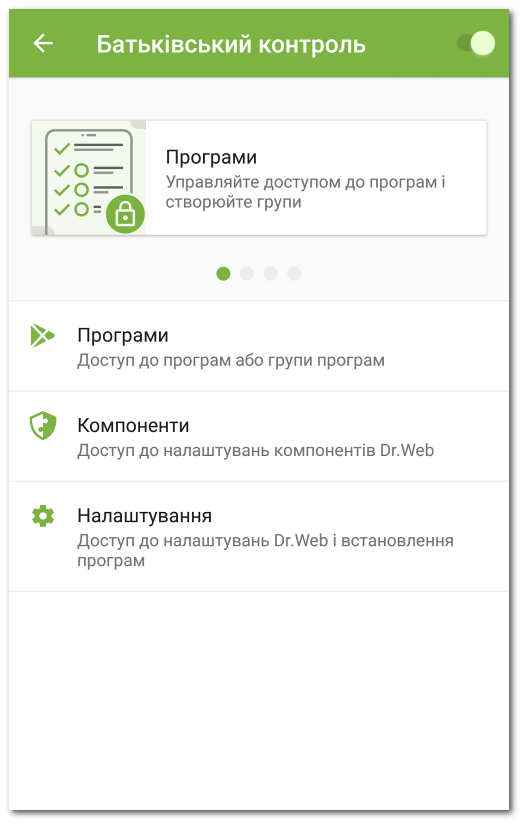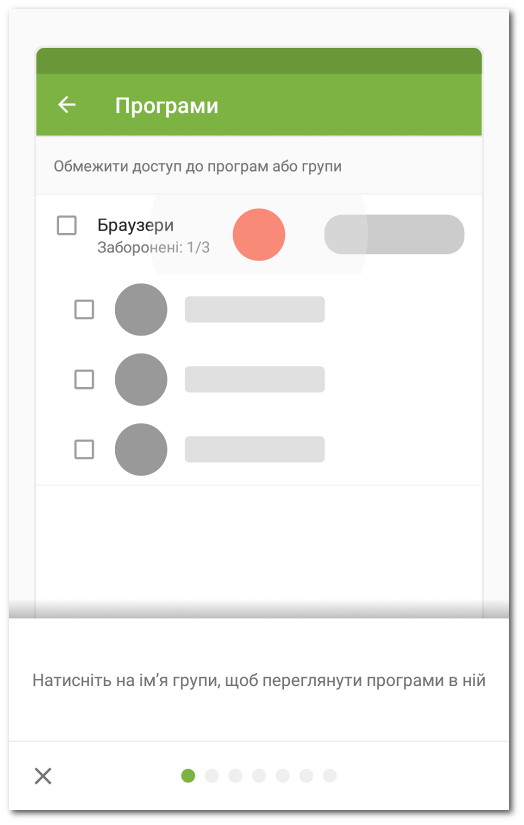За допомогою Батьківського контролю власник облікового запису Dr.Web може заборонити доступ до будь-якої встановленої програми або групи програм та до налаштувань компонентів Dr.Web.
Як працює Батьківський контроль
На пристрої, користувачу якого ви хочете заблокувати доступ до програм та налаштувань компонентів Dr.Web, має бути встановлена програма Dr.Web. Ви активуєте компонент Батьківський контроль на пристрої та вказуєте параметри свого облікового запису Dr.Web. Після активації компонента ви задаєте обмеження доступу користувача пристрою до програм, груп програм або налаштувань компонентів Dr.Web. При спробі запустити заблоковану програму або відкрити налаштування компонента користувач пристрою бачить екран блокування або екран введення пароля. Доступ до заблокованої програми або компонента можливий лише після введення пароля від вашого облікового запису Dr.Web або розпізнавання вашого відбитка пальця.
Основні функції Батьківського контролю
Батьківський контроль дозволяє:
•повністю заборонити доступ до програми або групи програм;
•повністю заборонити доступ до налаштувань компонентів Dr.Web;
•створювати обмеження доступу до програми або групи програм у заданому часовому інтервалі;
•створювати власні групи блокованих програм;
•відстежувати події, пов'язані з блокованими програмами та компонентами.
Включення Батьківського контролю
Щоб включити Батьківський контроль
1.На головному екрані Dr.Web виберіть Батьківський контроль.
2.Якщо на пристрої не створений обліковий запис Dr.Web, створіть його.
Якщо обліковий запис створений, введіть пароль від облікового запису. Якщо ви введете невірний пароль 10 разів поспіль, поле для введення пароля буде тимчасово заблоковане. Ви побачите, скільки часу залишається до наступної спроби.
3.На екрані Батьківський контроль натисніть кнопку Включити.
4.Якщо Dr.Web не є адміністратором пристрою, активуйте програму як адміністратора:
•Щоб попередити небажане видалення програми.
•Щоб дозволити Антизлодію Dr.Web скинути налаштування пристрою до заводських. Це захистить ваші дані при втраті або викраденні пристрою.
Відключення Батьківського контролю
Щоб відключити Батьківський контроль
1.На головному екрані Dr.Web виберіть Батьківський контроль.
2.Введіть пароль від облікового запису Dr.Web.
3.Відключіть Батьківський контроль за допомогою перемикача в правому верхньому куті екрана та натисніть OK.
Режим навчання
У верхній частині головного екрана компонента Батьківський контроль (див. Малюнок 19) доступні міні-слайди, що дозволяють перейти в режим навчання. Режим навчання допомагає швидко опанувати основними функціями Батьківського контролю.
Режим навчання складається з чотирьох розділів:
•Програми: заборона доступу до програм та груп програм.
•Доступ за часом: обмеження доступу до програм та груп програм за часом.
•Компоненти: заборона доступу до налаштувань компонентів Dr.Web.
•Налаштування: налаштування та журнал Батьківського контролю.
Малюнок 20. Батьківський контроль
Міні-слайди дозволяють відкрити один із розділів режиму навчання. Змахніть міні-слайд ліворуч або праворуч, щоб перейти до наступного або попереднього міні-слайда. Натисніть на міні-слайд, щоб відкрити відповідний розділ режиму навчання.
В режимі навчання доступні повноекранні слайди, які розповідають про те, як користуватися основними функціями Батьківського контролю (див. Малюнок 21). Змахніть поточний слайда ліворуч, щоб перейти до наступного.
Малюнок 21. Слайд режиму навчання
Щоб вийти з режиму навчання, натисніть ![]() в лівому нижньому кутку екрана.
в лівому нижньому кутку екрана.